メッセージ機能の概要
画面の見かた
サイドメニューで[メッセージ]をクリックすることで、トピックの一覧が表示されます。
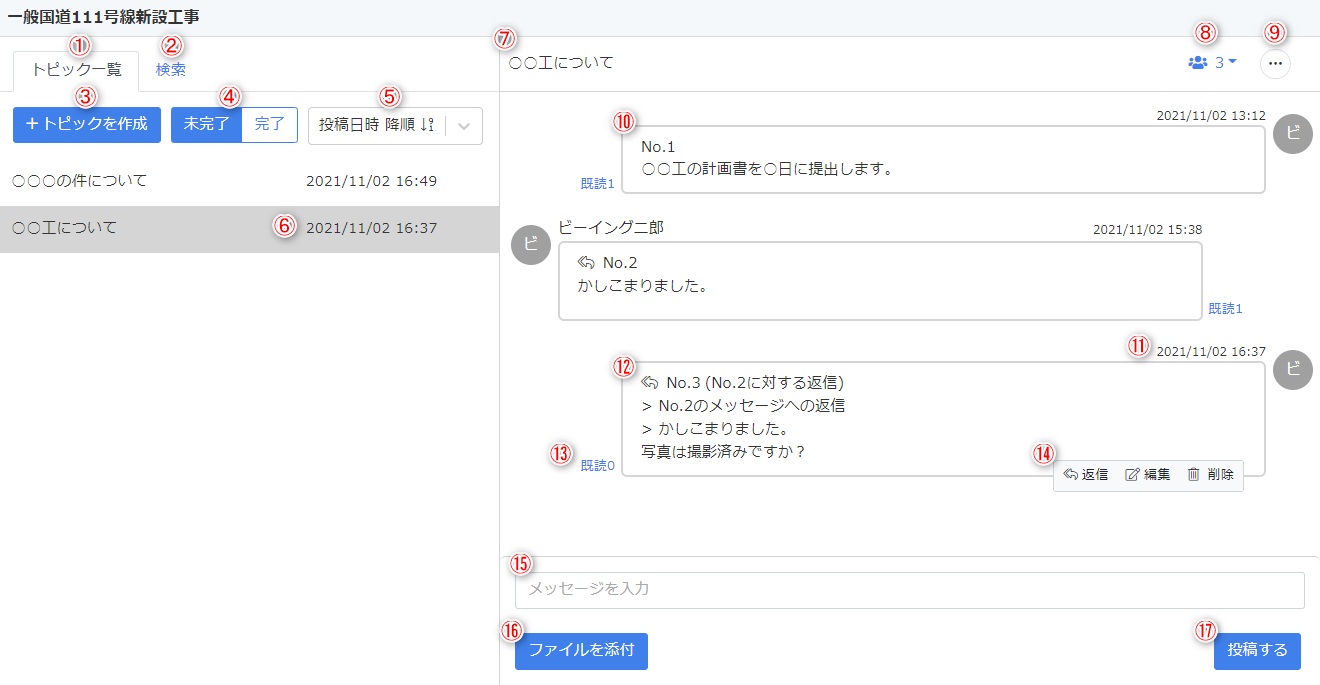 |
|---|
-
トピック一覧タブ
自分が共有メンバーとなっているトピックの一覧が表示されます。
以下の項目がトピック一覧に表示されます。
-
タイトル
トピックのタイトル(件名)が表示されます。
-
最終投稿日時
トピックに対する最終投稿日時が表示されます。
-
未読数
トピックに対する自分の未読数が表示されます。
未読数が0件の場合は何も表示されません。
-
-
検索タブ
トピックやメッセージを検索するときに使用します。詳細は以下のページを参照してください。
-
トピックを作成する
トピックを新規作成するときに使用します。詳細は以下のページを参照してください。
-
未完了/完了フィルター
未完了のトピックと完了したトピックの一覧表示を切り替えることができます。
初期表示では[未完了]トピックの一覧が表示されています。
-
トピック一覧のソート
トピックを任意の項目でソートすることできます。ソートは以下の6項目から選択できます。初期表示は「投稿日時 降順」です。
- タイトル 昇順
- タイトル 降順
- 投稿日時 昇順
- 投稿日時 降順
- 未読数 昇順
- 未読数 降順
-
最終投稿日時
トピックに対する最終投稿日時が表示されます。
-
トピックタイトル
トピック一覧から選択したトピックのタイトルが表示されます。
-
共有メンバーアイコン
表示しているトピックの共有メンバー数が表示されています。 アイコンをクリックすることで共有メンバーの一覧が表示されます。検索ボックスで共有しているメンバーを検索することができます。
-
ヘッダーメニュー
トピックに関する操作はこのメニューから行います。
-
メッセージ一覧
トピック内のメッセージの一覧が表示されます。メッセージの投稿ごとにメッセージ番号(No.)ユーザー名、投稿日時(編集日時)が表示されます。
-
投稿日時
メッセージの投稿日時が表示されます。
-
返信する
メッセージに対する返信をすることができます。詳細は以下のページを参照してください。
-
既読数
メンバーの未読・既読が確認できます。
-
メッセージメニュー
自分が投稿したメッセージに対する操作はこのメニューから行います。
-
返信
メッセージに対する返信をすることができます。詳細は以下のページを参照してください。
-
編集
メッセージの編集画面が表示されます。詳細は以下のページを参照してください。
-
削除
メッセージの削除画面が表示されます。詳細は以下のページを参照してください。
-
-
メッセージ入力欄
メッセージを入力する欄になります。
-
添付ファイル
メッセージ投稿時に任意のファイルを添付することができます。
-
投稿する
メッセージを投稿することができます。 詳細は以下のページを参照してください。